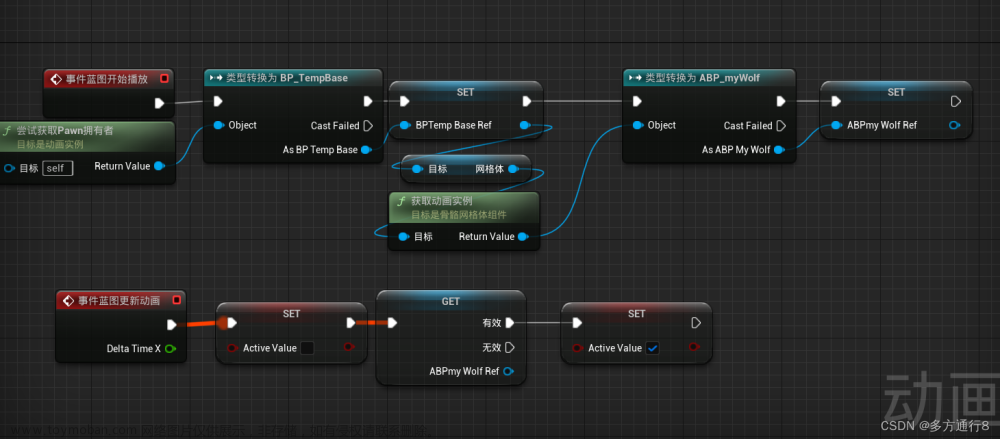演示视频
IK部分
需求
NPC拿起物体,指定转向放到指定位置,要求动作尽可能自然,贴近真实。
何为IK
谈IK之前先讲一下正向运动学(forward kinematics),正向动力学通俗来说就是父骨骼带动子骨骼运动,Unity父子对象其实已经实现了正向动力学基本功能,当你移动父物体,子物体保持与父物体的相对变换跟着运动,想让摄像机或者炮塔保持看向物体或保持在炮台之上,最简单的方法就是设为子物体。
反向动力学(inverse kinematics),简写为IK,通俗来说就是子骨骼带动父骨骼运动。反向动力学的实现方法有很多种,常见的有 CCD(循环坐标下降法),FABR(前向和后向法)。实现方法不细谈,实现的结构大体是由一个solver管理数个需要IK的bone,其中最末端的bone称为effector,IK算法会根据effector的变换,在一定的迭代次数iterations中,逐步修正父骨骼的变换,达到子骨骼带动父骨骼运动的效果。此外还可以通过添加一些约束,例如旋转方向约束,旋转角度约束,实现一些具体场景里的IK需求,例如机械臂IK和链条IK。
对实现细节感兴趣,可以查看下列参考资料
参考资料
正向动力学
IK(反向动力学)简单原理与实现
CCD IK(循环坐标下降逆动态学)
逆运动学(六): FABRIK
Final IK概述
Final IK是一个拓展IK功能较为强大的插件。在我看来主要分为5个部分。
- 基本IK
- CCD IK
- FABRIK
- FABRIK Root
- Rotation Limits
- Trigonometric IK
- 部分身体IK
- Aim IK
- Arm IK
- Grounder
- Leg IK
- Limb IK
- Look At IK
- 全身IK
- Biped IK
- Full Body Biped IK
- VRIK
- 交互系统
- Interaction System
- 拓展功能
- Baker
- Extending Final IK
列出的只是文档目录里有的,工程里还有很多其他脚本,例如finger rig实现了基本手指IK。
这个项目用到的主要是Full Body Biped IK,Interaction System,Look At IK,finger rig,CCD IK,Rotation Limits,Limb IK。
- Full Body Biped IK是一个全身IK组件,可以操控全身多个effectors,协调控制身体动作。
- Look At IK控制头部以及脊柱朝向,实现注视效果。
- CCD IK和Rotation Limits结合起来可以灵活配置想要的任何关节效果,例如手指IK,不过配置略微繁琐
- finger rig是插件内提供的一个实现的手指IK效果的组件,虽然配置简单但是不好用(估计这就是为啥不放文档里),其底层是Limb IK实现,而Limb IK是由Trigonometric IK拓展而来,如果想要使用此组件,建议也得明白其他这两个组件。
- Interaction System是插件提供一个方便实现IK交互效果的系统,可分为四个部分
- Interaction System 交互的主体,放在人身上
- Interaction Object 可交互物体,放在物体身上。通过权重曲线控制各effector权重,事件和动画实现复杂效果
- Interaction Target 交互目标,实现交互的细节,例如手指该怎么摆,手腕怎么放
- Interaction Trigger 交互触发器,限制触发交互的条件,如距离,角度,摄像机朝向
手部IK效果
此部分意为实现较为自然的手部拾取效果。
技术点主要分为三点,手指IK实现,手指自适应放置,与手腕自适应。
- 手指IK实现
手指IK实现有两个方法,一是用CCDIK与Rotation Limit构建,二是直接用finger rig。ccd ik具体使用方法参考官方文档和demo,finger rig注意事项上文也提过。 - 手指自适应放置
实现思路大致就是,先记录手指完全张开时的五个位置为手指起点,然后规定一个共同的抓取中心,从手指起点向抓取中心,发送射线,打到物体上的点就是手指effector的位置。参考代码如下
void fingersAdapt()
{
for (int i = 0; i < fingers.Length; i++)
{
//抓取方向是掌心浮空固定一点
Vector3 direction = grabCenter.position - fingerOrigins[i].position;
//起始点沿着反方向延伸一点效果更好
Vector3 realOrigin = fingerOrigins[i].position - direction * ExtendK;
Debug.DrawRay(realOrigin, grabCenter.position - realOrigin, Color.red);
Ray ray = new Ray(realOrigin, direction);
RaycastHit hit;
if (Physics.Raycast(ray, out hit, 10, 1 << LayerMask.NameToLayer("PickingCube")))
{
//grabCenter.position = grabableObj.transform.position;
touchPoints[i].position = hit.point;
if (fingers[i].target == null)
fingers[i].target = touchPoints[i];
}
else
{
if (fingers[i].target != null)
fingers[i].target = null;
}
}
}
- 手腕自适应
这部分内容建议熟悉interaction target的使用再看。
实际上final ik的interaction target提供手腕适应的功能,但在全角度测试下,无法满足需求。所以选择了模仿着自己实现手腕自适应朝向。
实现方法也比较简单,给手部节点一个pivot节点作为轴心,轴心位置处于手腕处,直接控制轴心与物体的相对变换,就是控制手腕。手腕适应分为两个方面,一是手腕朝向,二是手腕相对物体的深度。空间之中,两点确定一个方向,所以只需要两个vector3和一个float就可以较为灵活的控制手腕了。例如,想要在初次拾取物体时,手腕有个较为合适的角度,我就设手的同侧肩膀为起点,物体为终点。
参考代码如下
void InitGrabDepth()
{
grabDepth = Vector3.Magnitude(grabableObj.position - transform.position) - grabableObj.GetComponent<MeshRenderer>().bounds.size.z;
}
void SetHandAim()
{
//设置方向为同侧肩部朝着物体方向
Vector3 direction = grabAim.position - origin;
HandPivot.forward = direction;
SetHandGrabDepth(direction);
}
void SetHandGrabDepth(Vector3 direction)
{
//物体相对肩部方向射出射线,从第一个接触点向此方向延伸一定距离的位置
Ray ray = new Ray(origin, direction);
Debug.DrawRay(origin, ray.direction, Color.red);
RaycastHit hit;
if (Physics.Raycast(ray, out hit, 10, 1 << LayerMask.NameToLayer("PickingCube")))
{
Vector3 point = hit.point;
//调试用
//grabDepth = Vector3.Magnitude(grabCenter.position - this.transform.position) + grabOffset;
//Debug.LogError("调使用代码记得注释掉");
handPivot.position = point - Vector3.Normalize(ray.direction) * (grabDepth + grabOffset * 0.01f);
}
}
IK交互
这里先提一下Final IK提供的基本的交互过程。
interaction trigger组件绑定了交互物体和交互身体部分,interaction system组件选择一个trigger触发,此时interaction system组件中的effector就会根据interaction object的权重曲线运动,整个过程可以被暂停,根据时间添加事件,添加动画等。而interaction system中未提供的effector,例如手部IK,由interaction target和hand poser实现,这两个组件会将物体下同名同结构的手部节点的运动,同步到实际的手上,要想实现精确的双手交互,每个物体都有一双手(我感觉这设计初始应该没考虑可变手势的情况,如果是固定手势,配置起来比较方便,如果做可变手势,就显得很冗余,但由于水平和时间原因,无法对插件进行更深层的理解,改造这部分结构,所以还是沿用每个物体一双手,控制物体上的手的做法)
拿取与双手调整效果
整个交互过程就是在权重曲线规定的时间内,开始,暂停或继续交互进程,控制IK点以此控制身体肢体,控制身体的IK参数协调整体表现。很繁琐,很细节,每个物体都得配置,并且每个物体还是有两双手(下面称为同步手),所以编码时,尽量要将手动配置的地方压到最低,代码结构优化好,否则很容易导致效率低并且bug率高。
这部分我处理并不好,所以给不出实际的建议了。因为我刚开始做这块的时候,对整个交互流程很模糊,完全没有概念,现在稍微做了点东西,大概明白了整个流程,所以就把我交互部分已实现的功能的流程的几个点大概讲讲,给交互过程一个大体认识,如果从来没做的话人看的话,应该会稍微点底。
interaction object的position weight权重曲线控制是interaction trigger绑定的身体effector的position权重,当权重为1时,effector的位置就会和交互物体的位置严格一致,拉一个曲线控制手部effector权重变化,具体表现就是手逐渐的靠近到交互物体的位置,在拉一个曲线控制poser weight权重,手部的动作也会同步物体下那双手上,这样一个用手去拾取的效果就实现了。还有很多其他参数参考官方文档。文章来源:https://www.toymoban.com/news/detail-468135.html
- 拿取并握住往回收
- 控制肘部bend goal weight使拾取动作更加自然
- 控制position,rotation,poser 的权重,使手去接近物体
- 这个期间动态改变同步手的姿态适配物体形状,身体方向(前面提到的方法)
- 手部朝向:同侧肩部朝着物体方向
- 手部相对物体位置(手部轴心):物体相对肩部方向射出射线,从第一个接触点向此方向延伸一定距离的位置
- 这个期间动态改变同步手的姿态适配物体形状,身体方向(前面提到的方法)
- 接触到物体
- 暂停交互进程
- 控制物体的位置与方向朝身体内部收(此时控制物体就是控制整条手臂)
- 双手
- 另一只手触发交互来拿物体(所有身体部分触发后的事件相同的,所以要做好判断,坑爹的是final ik提供的接口并不好用,似乎设计时没太考虑到多触发的需求)
- 控制手部轴心使两只手各在物体两边
- 拿起物体开始转动
- 物体自由旋转,哪只手控制,哪只手开启手部自适应
- 整个旋转过程为了保证手部自然,理想的情况是将需要旋转的角度,拆分成数个左右手能接受的角度,让左右手依次将物体旋转到最终角度
- 物体自由旋转,哪只手控制,哪只手开启手部自适应
- 放下物体还原
- 物体移动到目标位置
- 继续交互进程
- 权重曲线控制position,rotation,poser 的权重,使手去离开物体
- 另一只手触发交互来拿物体(所有身体部分触发后的事件相同的,所以要做好判断,坑爹的是final ik提供的接口并不好用,似乎设计时没太考虑到多触发的需求)
参考代码文章来源地址https://www.toymoban.com/news/detail-468135.html
/// <summary>
/// 放置物品
/// 拿起物品后,触发此方法,将物品位置与目标位置做线性插值,到位后松手
/// </summary>
/// <returns></returns>
public void PlaceDoTween()
{
print("PlaceDoTween");
float firstRotateAngle = 0;//第一次将物体拿到身前的角度
bool isLeftHand = interactionSystem.IsInInteraction(FullBodyBipedEffector.LeftHand);
bool isRightHand = interactionSystem.IsInInteraction(FullBodyBipedEffector.RightHand);
switch (firstHand)
{
case FullBodyBipedEffector.Body://第一次触发
if (isLeftHand)
{
firstHand = FullBodyBipedEffector.LeftHand;
firstRotateAngle = 90;
}
else if (isRightHand)
{
firstHand = FullBodyBipedEffector.RightHand;
firstRotateAngle = -90;
}
break;
//第二次触发
case FullBodyBipedEffector.LeftHand:
case FullBodyBipedEffector.RightHand:
print("第二只手来了");//不进入adjust阶段
return;
default:
Debug.LogError("触发居然有其他情况");
break;
}
//进入AdjustObj流程
Sequence adjustAndPlace = DOTween.Sequence();
adjustAndPlace
//一只手拿起物体放在身体前方,手在物体两边拿着
.Append(transform.DOMove(adjustObjPoint.position, 1f).SetEase(Ease.InOutSine))
.Join(transform.DORotateQuaternion(Quaternion.AngleAxis(firstRotateAngle, Vector3.up) * transform.rotation, 1)).SetEase(Ease.InOutSine)
//另一只手也来拿物体
.InsertCallback(0.5f, () =>
{
switch (firstHand)
{
case FullBodyBipedEffector.LeftHand:
interactionSystem.StartInteraction(FullBodyBipedEffector.RightHand, interactionObject, false);
break;
case FullBodyBipedEffector.RightHand:
interactionSystem.StartInteraction(FullBodyBipedEffector.LeftHand, interactionObject, false);
break;
default:
Debug.LogError("另一只手触发居然有其他情况");
break;
}
})
.InsertCallback(0.6f, () =>
{
//重新设置两只手锚点
//设置两只手自适应
foreach (var target in targets)
{
HandAdapterIK2 hand = target.GetComponent<HandAdapterIK2>();
switch (target.effectorType)
{
case FullBodyBipedEffector.LeftHand://左手新起点在物体正左方,手离的稍微开一点
hand.RotateOnce = false;
//hand.SetOrigin(transform.position + Vector3.left);
DOTween.To(() => hand.NewOrigin, x => hand.NewOrigin = x, transform.position + Vector3.left, 0.5f).From(hand.HandPivot.position).SetEase(Ease.InOutQuad).OnComplete(() =>
{
hand.RotateOnce = true;
});
//hand.GrabOffset = 2;
DOTween.To(() => hand.GrabOffset, x => hand.GrabOffset = x, 2, 0.5f);
break;
case FullBodyBipedEffector.RightHand:
hand.RotateOnce = false;
//hand.SetOrigin(transform.position + Vector3.right);
DOTween.To(() => hand.NewOrigin, x => hand.NewOrigin = x, transform.position + Vector3.right, 0.5f).From(hand.HandPivot.position).SetEase(Ease.InOutQuad);
//hand.GrabOffset = 3.5f;
DOTween.To(() => hand.GrabOffset, x => hand.GrabOffset = x, 3.5f, 0.5f);
break;
default:
Debug.LogError("触发居然有其他情况");
break;
}
}
})
.AppendCallback(() =>
{
//transform.SetParent(null);
print(gameObject.name + " placed adjust point");
})
//物体自由旋转
.Append(transform.DORotateQuaternion(Quaternion.Euler(0, 0, 0), 2))
//由右手放下物体
.AppendCallback(() =>
{
//放下左手
interactionSystem.ResumeInteraction(FullBodyBipedEffector.LeftHand);
//关闭自适应
//还原两只手腕方向
//还原两只手自适应
foreach (var target in targets)
{
switch (target.effectorType)
{
case FullBodyBipedEffector.LeftHand://左手新起点在物体正左方
target.GetComponent<HandAdapterIK2>().RotateOnce = true;
target.GetComponent<HandAdapterIK2>().SetOrigin(Vector3.zero);
break;
case FullBodyBipedEffector.RightHand:
target.GetComponent<HandAdapterIK2>().SetOrigin(Vector3.zero);
target.GetComponent<HandAdapterIK2>().RotateOnce = true;
break;
default:
Debug.LogError("触发居然有其他情况");
break;
}
}
})
.Append(transform.DOMove(new Vector3(0.1f, 1.2f, 0.028f), 1.5f))
.AppendCallback(() =>
{
设置trigger失效
//InteractionTrigger trigger = transform.GetComponentInChildren<InteractionTrigger>();
//trigger.gameObject.SetActive(false);
设置物体层级
//gameObject.layer = 0;
背景吸附到正确地方
//StartCoroutine(SetPosAndRot(transform));
//自动放下物体
interactionSystem.ResumeAll();
//手部归零
firstHand = FullBodyBipedEffector.Body;
})
;
}
到了这里,关于Unity 使用Final IK实现拟真调整物体IK动画的文章就介绍完了。如果您还想了解更多内容,请在右上角搜索TOY模板网以前的文章或继续浏览下面的相关文章,希望大家以后多多支持TOY模板网!




![[Unity] 使用Mathf函数实现平滑移动物体的7种方法](https://imgs.yssmx.com/Uploads/2024/02/526252-1.jpg)